Il presente documento serve a spiegare come vengono gestite le autorizzazioni in IRIS prendendo in considerazione gli elementi principali coinvolti e le interazioni che avvengono tra di essi.
Il sistema di autorizzazione di IRIS si basa su tre entità principali che gli consentono di governare le azioni che si possono compiere:
Una persona può avere da 1 a N utenti, anche se si tende a privilegiare la relazione 1 a 1. Per rendere più semplice ed efficace il sistema di autorizzazioni in IRIS vengono creati dei team popolati con utenti che condividono la stessa operatività all'interno di IRIS. Ai teams sono attribuiti una serie di permessi che consentono agli utenti che contiene di eseguire determinate azioni All'interno del sistema.
Ad esempio se il team "A" può visualizzare il dettaglio delle pubblicazioni significa che al team A è stato fornito il permesso che gli consente di eseguire l'azione di lettura sull'oggetto pubblicazione
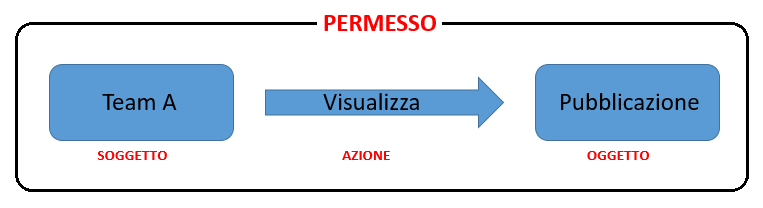
I permessi sono influenzati dalle Visioni in cui può operare un utente.
Gli amministratori che operano in visione completa possono gestire l'associazione tra utenti e teams utilizzando il tool sicurezza. Per accedere al tool occorre selezionare il menu e quindi cliccare su Configurazione > Sicurezza.
In questa guida viene spiegato come gestire le utenze e i teams e le associazioni che ci sono tra di essi.
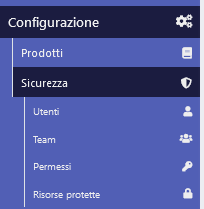
Attraverso questo tool è possibile gestire le utenze associate alle persone. Il tool si compone di una form di ricerca e di una tabella che mostra i risultati della ricerca effettuata.
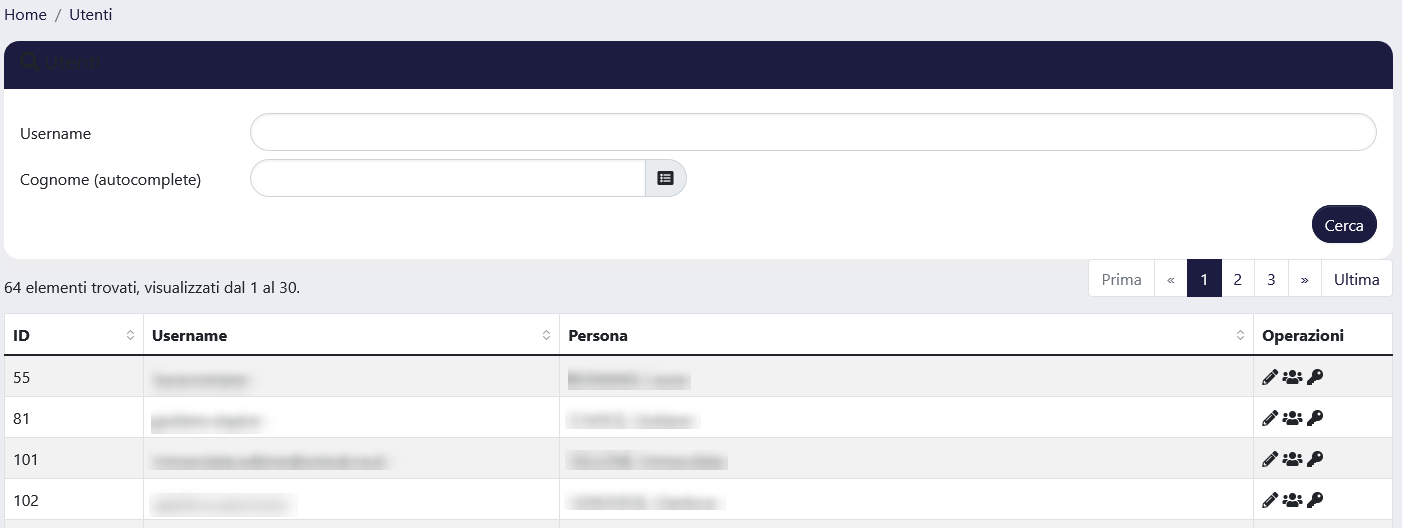
Form di ricerca
La form di ricerca si compone dei seguenti filtri:
Tabella dei risultati
I risultati ottenuti dalla ricerca sono presentati in una tabella che contiene le seguenti colonne:
Utilizzando il pulsante Team ![]() della colonna Operazioni è possibile accedere alla pagina che consente di gestire i team di cui fa parte l'utente. La pagina si compone di una sezione con contiene una form di ricerca per cercare un determinato team di cui fa parte l'utente e una sezione che mostra l'elenco dei team di cui fa parte l'utente. Attraverso questa sezione è possibile:
della colonna Operazioni è possibile accedere alla pagina che consente di gestire i team di cui fa parte l'utente. La pagina si compone di una sezione con contiene una form di ricerca per cercare un determinato team di cui fa parte l'utente e una sezione che mostra l'elenco dei team di cui fa parte l'utente. Attraverso questa sezione è possibile:
Per rimuovere l'utente che si sta gestendo da un team di cui fa parte occorre cliccare sul pulsante Elimina (icona a forma di cestino) ![]() posto nella colonna Operazioni in corrispondenza del team di cui non deve più fare parte.
posto nella colonna Operazioni in corrispondenza del team di cui non deve più fare parte.
Per includere l'utente che si sta gestendo in un team occorre individuare il team desiderato nel menu ad autocomplete che compare sotto l'elenco dei team di cui fa parte l'utente.
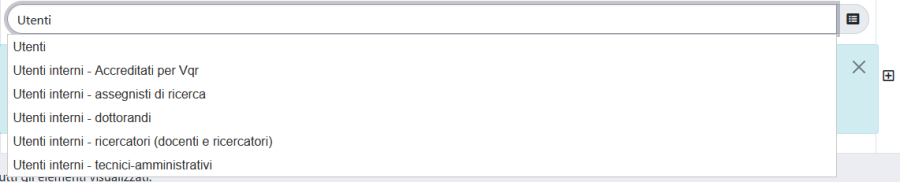
Quindi, una volta individuato il team di interesse occorre selezionarlo cliccandoci sopra e quindi cliccare sul pulsante Aggiungi (icona a forma di più) ![]() .
.
Attraverso questo tool è possibile gestire i Team di IRIS. Il tool si compone di una form di ricerca e di una tabella che mostra i risultati della ricerca effettuata.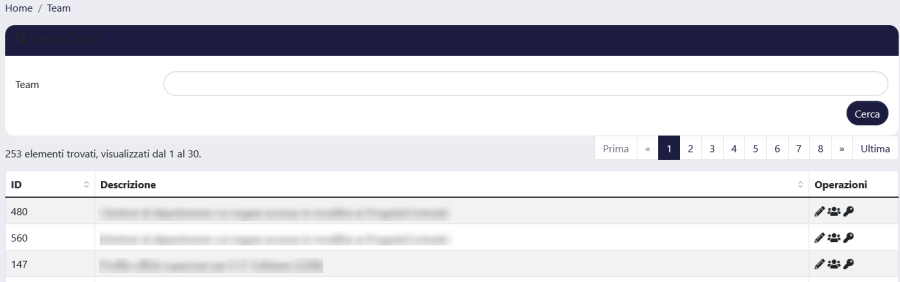
Form di ricerca
La form di ricerca si compone di un unico filtro testuale Team in cui è possibile inserire il nome o parte del nome del team da ricercare. Cliccando su Cerca vengono restituiti tutti i teams che contengono la stringa digitata.
Tabella dei risultati
I risultati ottenuti dalla ricerca sono presentati in una tabella che contiene le seguenti colonne:
Attraverso il pulsante Modifica (icona a forma di matita) della colonna Operazioni è possibile accedere alla form di modica del team selezionato.
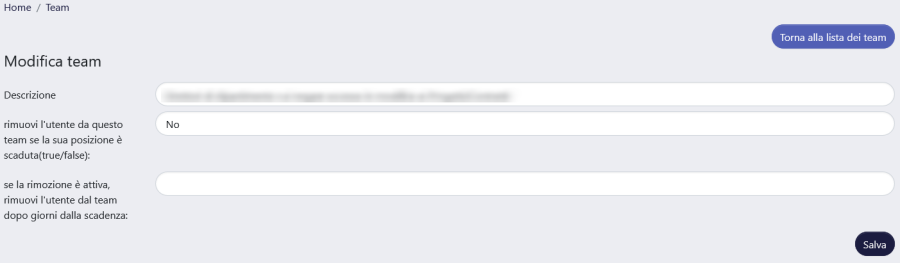
Questa form si compone dei seguenti tre campi:
Al termine di ciascuna modifica occorre cliccare su Salva e quindi su Torna alla lista dei team per tornare alla pagina precedente.
Utilizzando il pulsante Team ![]() della colonna Operazioni è possibile accedere alla pagina che consente di gestire gli utenti che compongono il team. La pagina si compone di una sezione con contiene una form di ricerca per cercare un determinato utente membro del team e una sezione che mostra l'elenco degli utenti che compongono il team. Attraverso questa sezione è possibile:
della colonna Operazioni è possibile accedere alla pagina che consente di gestire gli utenti che compongono il team. La pagina si compone di una sezione con contiene una form di ricerca per cercare un determinato utente membro del team e una sezione che mostra l'elenco degli utenti che compongono il team. Attraverso questa sezione è possibile:
Per rimuovere un utente dal team che si sta gestendo occorre cliccare sul pulsante Elimina (icona a forma di cestino) ![]() posto nella colonna Operazioni.
posto nella colonna Operazioni.
Per includere un utente nel team che si sta gestendo occorre individuare l'utente desiderato nel menu ad autocomplete che compare sotto l'elenco degli utenti che compongono il team. Quindi, una volta individuato l'utente di interesse occorre selezionarlo cliccandoci sopra e quindi cliccare sul pulsante Aggiungi (icona a forma di più) ![]() .
.